win10系统手机屏幕怎么投影到电脑
发布时间:2018-08-15 15:04:27 浏览数: 小编:jiaxiang
.
推荐系统:win10 64位纯净版
一、 准备工具
1、 安卓4.0以上的手机;
2、 运行win10(RS1 14393版本及以上)系统的电脑。
3、 打开电脑和手机的无线功能(无需处于同一WiFi网络)。
二、 配置电脑
1、点击开始菜单旁边的搜索按钮,并输入“投影到这台电脑”,在弹出的结果中选择“投影到这台电脑”;
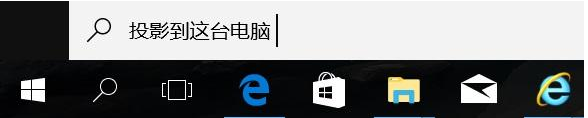
2、 按照下图所示进行配置。
a.【当你同意时,Windows电脑和手机可以投影到这台电脑】--------> 选择“所有位置可用”。
b.【需要PIN才能进行配对】--------> 选择“关”。
c.【仅当此电脑连接电源时,才能发现此电脑,才能进行投影】--------> 选择“关闭”。
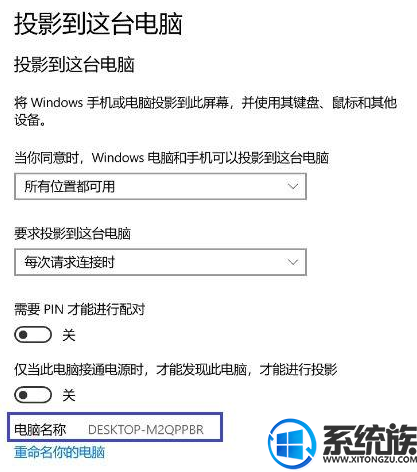
电脑端配置图
三、 配置手机
下面以小米6(MIUI9)手机为例进行演示,华为、OPPO和VIVO等手机都可以用,使用iPhone的用户请使用AirPlay。
1、 进入设置选择“更多连接方式”,进入后选择“无线显示”。
2、 在搜索的列表中找到电脑名称,点击名称即可连接。
3、 此时,电脑右下角会弹出连接的提示,选择“是”。这样手机屏幕的内容就可以全部投影到电脑上了。

手机和电脑显示对比图,手机开启了自动旋转到全屏,电脑屏幕也会跟着旋转至全屏。
以上就是在手机上如何通过无线连接win10电脑的操作方法了,大家学会了吗,想要了解更多win10资讯请关注系统族。
上一篇: win10系统怎么才能把超级预读关掉
下一篇: Win10系统怎么设置打印机共享



















